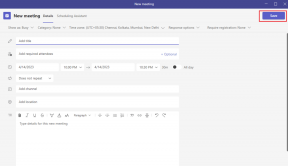Aktiver eller deaktiver appvarsler på låseskjermen i Windows 10
Miscellanea / / November 28, 2021
Låseskjermen er det første du ser når PC-en starter opp, eller når du logger ut av en konto eller lar PC-en være inaktiv for noen minutter, og låseskjermen er i stand til å vise appvarslinger, annonser og tips som mange av dere kan finne nyttig. Likevel vil noen av dere kanskje deaktivere disse appvarslene. Hvis du har angitt et passord for kontoen din, vil du først se låseskjermen før du skriver inn legitimasjonen din for å logge på PC-en.

I utgangspunktet ville det hjelpe hvis du avviste låseskjermen ved å trykke på en tast på tastaturet eller bruke museklikk for å se påloggingsskjermen, hvoretter du kan skrive inn påloggingsinformasjonen din for å logge på Windows. Så uten å kaste bort tid, la oss se hvordan du aktiverer eller deaktiverer appvarsler på låseskjermen i Windows 10 ved hjelp av veiledningen nedenfor.
Innhold
- Aktiver eller deaktiver appvarsler på låseskjermen i Windows 10
- Metode 1: Aktiver eller deaktiver appvarsler på låseskjermen i Innstillinger
- Metode 2: Aktiver eller deaktiver appvarsler på låseskjermen i registeret
Aktiver eller deaktiver appvarsler på låseskjermen i Windows 10
Sørg for å opprette et gjenopprettingspunkt bare i tilfelle noe går galt.
Metode 1: Aktiver eller deaktiver appvarsler på låseskjermen i Innstillinger
1. Trykk Windows-tast + I for å åpne Innstillinger og klikk deretter på System.

2. Nå, fra menyen til venstre, velg Varsler og handlinger.
3. Deretter, under Varsler på høyre side, aktiver eller deaktiver bryteren for "Vis varsler på låseskjermen“.

4. Hvis du vil deaktivere varslene på låseskjermen, sørg for å gjøre det aktivere bryteren, som standard vil bryteren være aktivert, noe som betyr at apper vil vise varsler på låseskjermen.
5. Lukk innstillingene og start deretter PC-en på nytt.
Metode 2: Aktiver eller deaktiver appvarsler på låseskjermen i registeret
1. Trykk på Windows-tasten + R og skriv deretter regedit og trykk Enter for å åpne Registerredigering.

2. Naviger til følgende registernøkkel:
HKEY_CURRENT_USER\SOFTWARE\Microsoft\Windows\CurrentVersion\Notifications\Settings
3. Høyreklikk på Innstillinger og velg deretter Ny > DWORD (32-bit) verdi.

4. Gi dette nye DWORD navnet NOC_GLOBAL_SETTING_ALLOW_TOASTS_ABOVE_LOCK og trykk Enter.
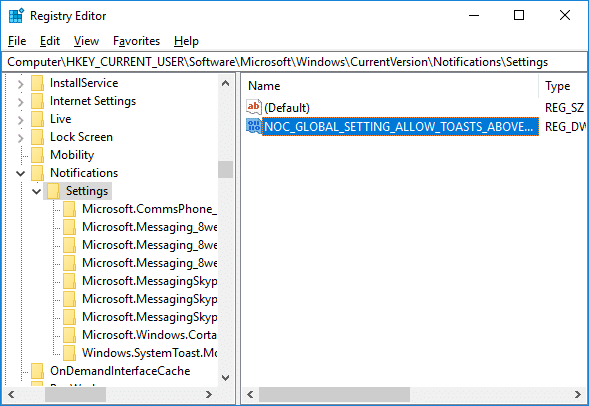
5. Dobbeltklikk nå på denne DWORD og endre dens verdi til 0 for å deaktivere appvarsler på låseskjermen.

6. Hvis du i fremtiden må aktivere denne funksjonen da slett
NOC_GLOBAL_SETTING_ALLOW_TOASTS_ABOVE_LOCK-nøkkel.

7. Start PC-en på nytt for å lagre endringer.
Anbefalt:
- Legg til Åpne kommandovindu her som administrator i Windows 10 kontekstmeny
- Slik åpner du ledeteksten ved oppstart i Windows 10
- Endre kompatibilitetsmodus for apper i Windows 10
- 5 måter å åpne forhøyet ledetekst i Windows 10
Det var det, du lærte med hell Slik aktiverer eller deaktiverer du appvarsler på låseskjermen i Windows 10 men hvis du fortsatt har spørsmål angående denne opplæringen, kan du gjerne spørre dem i kommentarfeltet.